很多网友都有在使用外星人笔记本,外星人笔记本也叫戴尔外星人笔记本,是比较火的一个品牌电脑。不过有网友在使用时间久后出现了些系统问题,想要通过还原系统或者恢复出厂设置解决,但是不清楚外星人笔记本如何恢复出厂设置。下面小编就以win10系统为例,给大家介绍下外星人笔记本恢复出厂设置的方法。
方法一:
1、首先将外星人笔记本开机,接着在出现外星人Logo的时候,连续按 F12 键,进入到开机菜单选项界面;
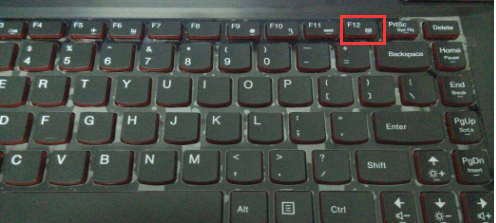
2、开机菜单选项界面中,找到 SupportAssist OS Recovery 选项,并选择进入;
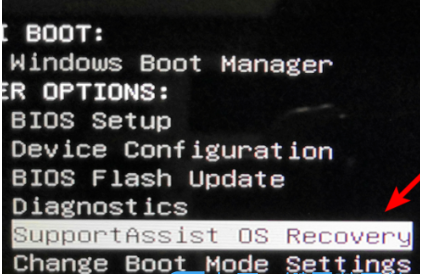
3、进入恢复界面,点击还原系统;
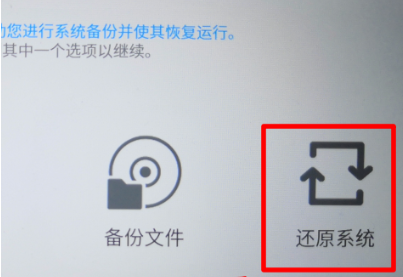
4、选择本地还原,还原之前请一定记得备份好电脑重要的数据;点击立即还原选项,开始进行还原系统操作;
本地还原:
-将您的系统返回至出厂设置;
-重设您的操作系统和默认应用程序;
-直接从您的本地计算机驱动器完成还原;
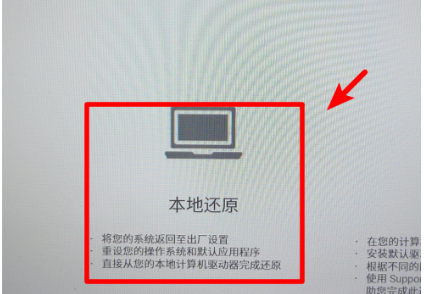
5、进入还原系统程序,等待一段时间即可;

方法二:
1、按 Win 键,或点击左下角的开始菜单,在打开的菜单项中,找到并点击电源按钮上方齿轮状图标,这个就是设置;

2、按 Win + i 组合键,也可以快速打开Windows 设置,搜索框可以查找设置,也可以找到并点击更新和安全(Windows 更新、恢复、备份);

3、更新和安全主页设置窗口中,左侧点击恢复,右侧点击重置此电脑(如果你的电脑运行异常,重置电脑可能会有所帮助。重置时,你可以选择是保留你的文件还是删除它们,然后再重新安装Windows。)下的开始;
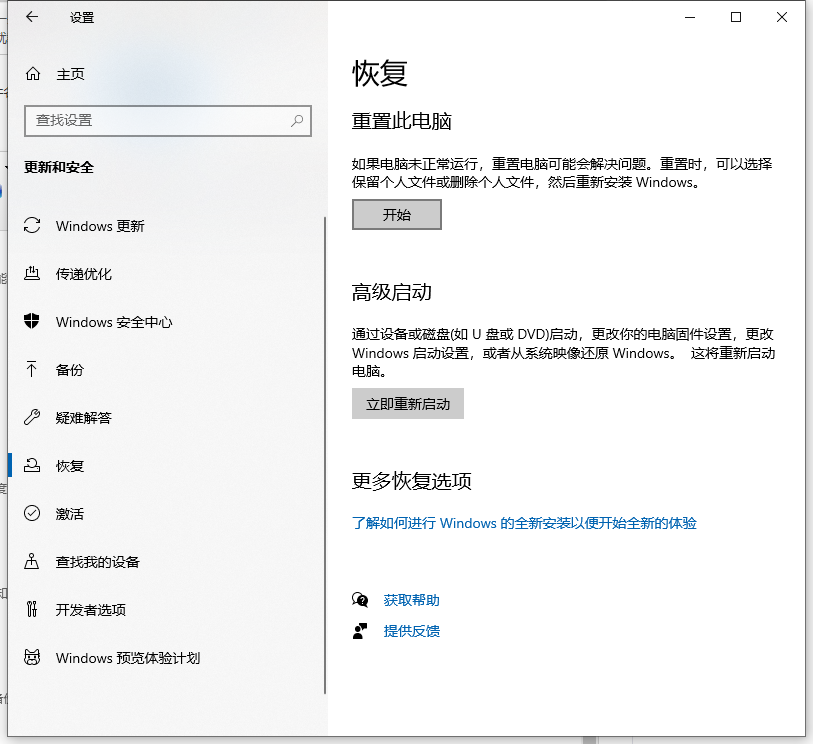
4、二选一,大家根据自己的情况来选择是保留我的文件(删除应用和设置,但保留个人文件)还是删除所有内容(删除所有个人文件、应用和设置);
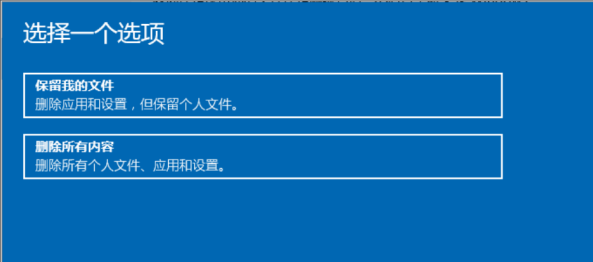
5、如果系统存在多个分区会,会提示是否删除所有驱动器上的全部文件;
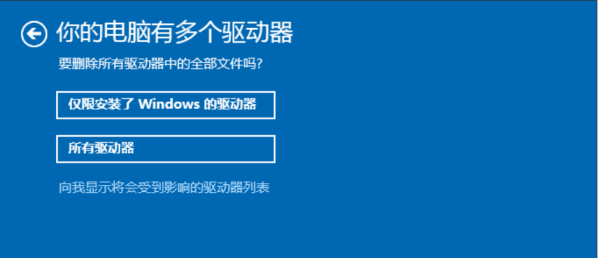
6、还要清理这些驱动器吗?大家可以根据自己的情况,来选择仅删除我的文件(这会更快,但安全性较差。如果你要保留该电脑,请使用此选项)或删除文件并清理驱动器(这可能需要数小时,但会使他人更难恢复你的已删除文件。如果你要回收该电脑,请使用此选项);
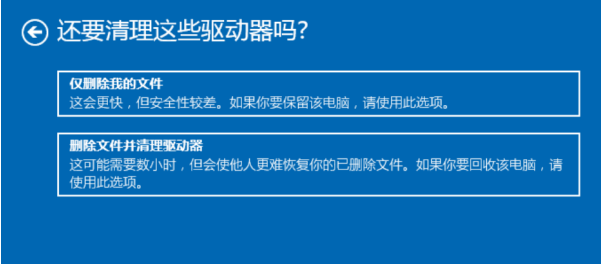
7、选择完成后,点击重置,就会自动开始重置系统,由于需要花费的时间会比较长,大家耐心等待即可;
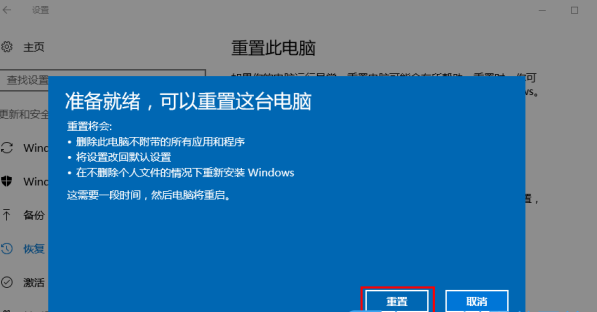
以上便是外星人笔记本恢复出厂设置的方法,操作都比较简单,有需要的小伙伴可以按照教程进行操作。
Copyright ©2018-2023 www.958358.com 粤ICP备19111771号-7